タスク マネージャー (Task Manager)
※基本的にWindows 7を対象としており、その他のOSでは内容が異なります。
メニューの[オプション]や[表示]の項目は、選択されているタブによって異なります。
起動方法
ショートカットキーのCtrl + Shift + Escで起動できます。なお、その実体は%WINDIR%\System32\taskmgr.exeにあります。
アプリケーション (Applicatioons)

プロセス (Processes)
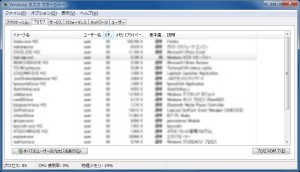
| 列 | 説明 |
|---|---|
| イメージ名 | プロセスの名前 (32bitのプロセスには、名前に続けて[*32]と表示される) |
| PID (プロセス ID) | 実行中のプロセスを一意に識別する番号 |
| ユーザー名 | プロセスが実行されているユーザーアカウント |
| セッション ID | プロセスの所有者を識別する番号
複数のユーザーがログオンしている場合は、各ユーザーには一意のセッションIDが割り当てられる |
| CPU 使用率 | 前回の更新以降にプロセスが中央処理装置 (CPU) を使用した時間の比率 (列見出しには [CPU] と表示される) |
| CPU 時間 | プロセスによって、その開始以降に使用された合計プロセッサ時間 (秒単位) |
| メモリ - ワーキング セット | プライベート ワーキング セット内のメモリ容量とプロセスが使用しているメモリ容量のうち、他のプロセスと共有可能なメモリ容量の合計 |
| メモリ - ピーク ワーキング セット | プロセスによって使用される、ワーキング セット メモリの最大容量 |
| メモリ - ワーキング セット デルタ | プロセスによって使用される、ワーキング セット メモリの変化量 |
| メモリ - プライベート ワーキング セット | プロセスが使用しているメモリ容量のうち、他のプロセスと共有できないメモリ容量だけを表すワーキング セットのサブセット |
| メモリ - コミット サイズ | プロセスで使用するために予約されている、仮想メモリの容量 |
| メモリ - ページ プール | ハード ディスクなどの別の記憶メディアに書き込める、プロセスのコミットされた仮想メモリの容量 |
| メモリ - 非ページ プール | 別の記憶メディアに書き込めない、プロセスのコミットされた仮想メモリの容量 |
| ページ フォールト | メモリで見つからなかったプロセス用データを、ディスクから取得する必要のある回数 (ページ フォールト値は、プロセスの開始時から累積する) |
| ページ フォールト デルタ | 前回の更新以降のページ フォールト数の変化分 |
| 基本優先度 | プロセスのスレッドがスケジュールされる順序を決定する優先順位 |
| ハンドル | プロセスのオブジェクト テーブル内の、オブジェクト ハンドルの数 |
| スレッド | プロセスで実行中の、スレッドの数 |
| USER オブジェクト | プロセスによって現在使用されている、USERオブジェクトの数
USERオブジェクトは Window Managerのオブジェクトであり、ウィンドウ、メニュー、カーソル、アイコン、フック、アクセラレータ、モニタ、キーボード レイアウト、および他の内部オブジェクトがこれに該当する。 |
| GDI オブジェクト | グラフィックス出力デバイス用APIのGDIライブラリの、オブジェクトの数 |
| I/O 読み取り | ファイル、ネットワーク、デバイスのI/Oなど、プロセスによって生成される読み取り入力/出力操作の数
※CONSOLE (コンソール入力オブジェクト) のハンドルに転送されたI/O読み取りはカウントされない |
| I/O 書き込み | ファイル、ネットワーク、デバイスのI/Oなど、プロセスによって生成される書き込み入力/出力操作の数
※CONSOLE (コンソール入力オブジェクト) のハンドルに転送されたI/O書き込みはカウントされない |
| I/O その他 | ファイル、ネットワーク、デバイスのI/Oなど、プロセスによって生成される入力/出力操作のうち、読み取りでも書き込みでもない操作の数。このような操作の例としては、制御機能が挙げられる。
※CONSOLE (コンソール入力オブジェクト) のハンドルに転送された「I/Oその他」操作はカウントされない |
| I/O 読み取りバイト数 | ファイル、ネットワーク、デバイスのI/Oなど、プロセスによって生成される入力/出力操作で読み取られたバイトの数
※CONSOLE (コンソール入力オブジェクト) のハンドルに転送されたI/O読み取りバイト数はカウントされない |
| I/O 書き込みバイト数 | ファイル、ネットワーク、デバイスのI/Oなど、プロセスによって生成される入力/出力操作で書き込まれたバイトの数
※CONSOLE (コンソール入力オブジェクト) のハンドルに転送されたI/O書き込みバイト数はカウントされない |
| I/O その他のバイト数 | ファイル、ネットワーク、デバイスのI/Oなど、プロセスによって生成される入力/出力操作のうち、読み取りでも書き込みでもない操作で転送されたバイトの数。このような操作の例としては、制御機能が挙げられる
※CONSOLE (コンソール入力オブジェクト) のハンドルに転送されたI/Oその他のバイト数はカウントされない |
| イメージ パス名 | ハード ディスク上のプロセスの場所 |
| コマンド ライン | プロセスを作成するために指定されたコマンド ライン全体 |
| 仮想化 | ユーザー アカウント制御 (UAC) の仮想化をこのプロセスで有効にするのか、無効にするのか、または許可しないのかを指定
UAC の仮想化を有効にすると、ファイルとレジストリの書き込みエラーがユーザーごとの場所にリダイレクトされる |
| 説明 | プロセスの説明 |
| データ実行防止 | このプロセスでデータ実行防止を有効にするのか無効にするのかを指定 |
プロセスのより詳細な情報は、Process Explorerで得られます。
プロセスの終了
不要なプロセスは、そのプロセスを選択した状態で[プロセスの終了]をクリックすることで終了させられます。これをコマンドから行うならば、taskkillがそれです。
終了できないプロセス
プロセスを終了させようとしたとき「操作を完了できませんでした。アクセスが拒否されました。」と表示され、終了できない場合があります。[NT] タスク マネージャからはサービス プロセスを終了できない

OSの起動時に実行されるプロセス
スタートアップに登録されたプログラムは、OSの起動時に自動で実行されます。これが不要なプロセスならば、システム構成ユーティリティで無効にすることで実行されなくなります。
Windows 8以降では、[スタートアップ]タブで管理します。
サービス (Services)
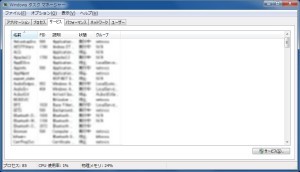
ウィンドウ右下の[サービス]をクリックすると、サービス コンソールを起動できます。
サービスの停止
サービスを停止させようとしたとき、次のようにメッセージが表示されサービスを停止できないことがあります。
- アクセスが拒否されました。
- 要求された制御はこのサービスに対して無効です。
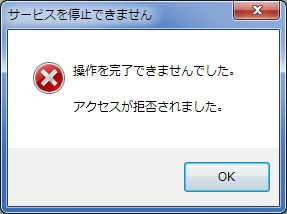
パフォーマンス (Performance)

| 説明 | |
|---|---|
| CPU 使用率 CPU Usage |
|
| CPU 使用率の履歴 CPU Usage History |
|
| メモリ Memory |
|
| 物理メモリの使用率の履歴 Physical Memory Usage History |
[リソース モニター]ボタンをクリックすることで、リソース モニターを起動できます。
物理メモリ (Physical Memory)
物理メモリの使用状況を表示します。
| 項目 | 説明 |
|---|---|
| 合計 | OSが認識している、物理メモリのサイズ |
| キャッシュ済み | キャッシュとして利用されているメモリ領域 (SuperFetchを含む) |
| 利用可能 | 未使用のメモリ領域と、すぐに解放できるキャッシュ済みメモリ領域の合算 |
| 空きメモリ | 未使用のメモリ領域 |
| 項目 | 説明 |
|---|---|
| 使用中 | 使用している、物理メモリのサイズ |
| 利用可能 | 使用していない、物理メモリのサイズ (物理メモリ - ハードウェア予約済み - 使用中の物理メモリ) |
| コミット済み | 確保されている仮想メモリのサイズと、その最大値 |
| キャッシュ済み | ファイルキャッシュとして利用されているサイズ |
| ページ プール | メモリ不足時にスワップアウト可能なページのサイズ |
| 非ページ プール | スワップアウト不可能なページのサイズ |
| ハードウェア予約済み | 内蔵グラフィックなどで確保されているサイズ |
カーネル メモリ (Kernel Memory)
Windows OSのカーネルで利用されているメモリのサイズを表示します。
| 項目 | 説明 |
|---|---|
| ページ | スワップアウト可能なカーネル メモリ領域のサイズ
メモリ不足時には、この領域がページ ファイルへスワップアウトされることがある |
| 非ページ | スワップアウト不可能なカーネル メモリ領域のサイズ
割り込み処理やプロセス/メモリ管理など、常にメモリ上に存在する必要があるデータが置かれる |
システム (System)
プロセスやハンドルなどの情報を表示します。
| 項目 | 説明 | ||||
|---|---|---|---|---|---|
| ハンドル | オブジェクト ハンドルの総数 | ||||
| スレッド | システムで実行されているスレッドの総数 | ||||
| プロセス | システムで実行されているプロセスの総数。その詳細はプロセスタブで確認できる | ||||
| 起動時間 | システムが起動してからの経過時間。「日:時:分:秒」の書式で表される | ||||
| コミット | 実行中のプログラムやデータなどで使用しているメモリのサイズ
「現在のコミット サイズ / 最大のコミット サイズ」の書式で表される。
|
パフォーマンスに関するより詳細な情報は、リソース モニターで確認できます。
GPU
Windows 10 Fall Creators Update以降では、GPUのパフォーマンスも確認できます。
ただしGPUのドライバがWDDM 2.0以上に対応していないと表示されないため、その必要があるときはProcess ExplorerのSystem Informationを利用します。GPUs in the task manager – DirectX Developer Blog
参考
ネットワーク (Networking)

メニューの[オプション]には、他のタブと比較して次の項目が追加されます。
- タブを常にアクティブにする … ネットワーク タブが選択されていない場合でもデータは収集されます。
- 蓄積データの表示 … ネットワーク アダプターを介して渡されるすべてのデータを表示します。
- 自動スケール … グラフのスケールを調整します。
- リセット … すべてのアダプターの履歴をリセットします。
- スケールの表示 … スケールを表示します。
| 列名 | 説明 |
|---|---|
Network Adapter Name |
Name of the network adapter in the Network Connections folder. |
| アダプターの説明 Adapter Description |
Description of the adapter, typically the same as the device name in the network connections folder. |
| ネットワーク使用率 Network Utilization |
Network utilization percentage based on the initial connection speed for the interface. |
| リンク速度 Linkspeed |
Connection speed of the interface taken from the initial connection speed. |
| 状態 | |
| 送信スループット バイト Bytes Sent Throughput |
The percentage of connection bandwidth used by traffic sent from the machine in the polling time period. |
| 受信スループット バイト Bytes Received Throughput |
The percentage of connection bandwidth used by traffic received by the machine in the polling time period. |
| スループット バイト Bytes Throughput |
The percentage of connection bandwidth used by both sent and received traffic in the polling time period. |
| 送信バイト数 Bytes Sent |
The total number of bytes sent on the connection to date. Cumulative, can be reset. |
| 受信バイト数 Bytes Received |
The total number of bytes received on the connection to date. Cumulative, can be reset. |
| バイト数 Bytes Total |
The total number of bytes sent and received on the connection to date. Cumulative, can be reset. |
| 1間隔の送信バイト数 Bytes Sent/Interval |
The total number of bytes sent on the connection in the polling time interval. |
| 1間隔の受信バイト数 Bytes Received/Interval |
The total number of bytes received on the connection in the polling time interval. |
| 1間隔のバイト数 Bytes/Interval |
The total number of bytes received and sent on the connection in the polling time interval. |
| 送信ユニキャスト数 Unicasts Sent |
The total number of bytes requested to be transmitted to unicast addresses by higher-level protocols. The value includes the packets that were discarded or not sent. |
| 受信ユニキャスト数 Unicasts Received |
The total number of bytes received from unicast addresses by higher-level protocols |
| ユニキャスト数 Unicasts |
The total number of Unicast Sent and Unicast Received packets to date. |
| 1間隔の送信ユニキャスト数 Unicasts Sent/Interval |
The total number of bytes requested to be transmitted to subnet-unicast addresses by higher-level protocols on the connection in the polling time interval. |
| 1間隔の受信ユニキャスト数 Unicasts Received/Interval |
The total number of bytes from subnet-unicast addresses delivered to higher-level protocols on the connection in the polling time interval. |
| 1間隔のユニキャスト数 Unicasts/Interval |
The total number of Unicast Sent and Unicast Received packets for the connection in the polling time interval. |
| 送信非ユニキャスト数 Nonunicasts Sent |
The total number of bytes requested to be transmitted to nonsubnet-unicast addresses by higher-level protocols on the connection to date. |
| 受信非ユニキャスト数 Nonunicasts Received |
The total number of bytes from nonsubnet-unicast addresses delivered to higher-level protocols by on the connection to date. |
| 非ユニキャスト数 Nonunicasts |
The total number of nonunicast Sent and nonunicast Received packets to date. |
| 1間隔の送信非ユニキャスト数 Nonunicasts Sent/Interval |
The total number of bytes requested to be transmitted to nonsubnet-unicast addresses by higher-level protocols on the connection in the polling time interval. |
| 1間隔の受信非ユニキャスト数 Nonunicasts Received/Interval |
The total number of bytes from nonsubnet-unicast addresses delivered to higher-level protocols on the connection in the polling time interval. |
| 1間隔の非ユニキャスト数 Nonunicasts/Interval |
The total number of nonunicast Sent and nonunicast Received packets in the polling time interval. |
ユーザー (Users)

スタートアップ (Startup)
※これはWindows 8で追加された機能です。
表示項目は、ヘッダーを右クリックすることで変更できます。
- 発行元
- 状態
- スタートアップへの負荷
- スタートアップの種類
- スタートアップ時のディスク I/O
- スタートアップ時の CPU
- 現在実行中
- 無効な時間
- コマンド ライン
名前が"Program"と表示される項目は、[コマンド ライン]のヘッダーを表示することで実体を確認できます。
項目の無効化
項目を右クリックすることで、項目を個別に無効化できます。そのとき[無効化]のメニューがグレーアウトして表示されるときは、タスクマネージャーを管理者として起動した上で設定します。
項目の削除
レジストリの下表のパスにある項目を削除することで、スタートアップの項目を削除できます。
| レジストリのパス | |
|---|---|
| HKEY_LOCAL_MACHINE\SOFTWARE\Microsoft\Windows\CurrentVersion\Run | すべてのユーザー |
| HKEY_CURRENT_USER\SOFTWARE\Microsoft\Windows\CurrentVersion\Run | 現在のユーザー |
Runと同一のパスにRunOnceもありますが、こちらは既定では1度実行したら削除される値です。Run and RunOnce Registry Keys - Win32 apps | Microsoft Learn
また64bitの環境では、32bitのアプリケーションの情報はそれぞれ次の場所に記録されます。
- HKEY_LOCAL_MACHINE\SOFTWARE\WOW6432Node\Microsoft\Windows\CurrentVersion\Run
- HKEY_CURRENT_USER\SOFTWARE\WOW6432Node\Microsoft\Windows\CurrentVersion\Run
オプション
メニューの【オプション】から、いくつかの設定をできます。
| 機能 | 説明 |
|---|---|
| 常に手前に表示 Always On Top |
最小化しない限り、常にタスクマネージャーがほかのウィンドウよりも手前に表示される。 |
| 未使用時に最小化 Minimize On Use |
[アプリケーション]タブでタスクを選択し、[切り替え]※1をクリックしてアプリケーションをアクティブにしたときに、タスクマネージャーが最小化される。Vista Task Manager "Minimize On Use" Option help |
| 最小化時に隠す Hide When Minimized |
最小化したときに、タスクマネージャーをタスクトレイに格納する。 |
※1 [アプリケーション]タブの[切り替え]ボタン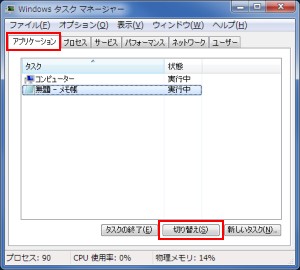
参考
- Microsoft Windows XP - Task Manager overview
- タスク マネージャとは (Windows Vista)